- Del 1. Slik sletter du en tekstmelding på iPhone Messages App
- Del 2. Slik sletter du en tekstmelding på iPhone-innstillinger automatisk
- Del 3. Slik sletter du en tekstmelding på iPhone permanent fra nylig slettet
- Del 4. Slik sletter du iPhone-data med FoneLab iPhone Cleaner
- Del 5. Hvordan gjenopprette utilsiktet slettede meldinger på iPhone
- Del 6. Vanlige spørsmål om hvordan du sletter en tekstmelding på iPhone
Slett enkelt innhold og innstillinger på iPhone, iPad eller iPod fullstendig og permanent.
- Fjern iPhone søppelfiler
- Fjern iPad-hurtigbuffer
- Fjern iPhone Safari Cookies
- Fjern iPhone Cache
- Fjern iPad-minne
- Fjern iPhone Safari-historie
- Slett iPhone-kontakter
- Slett iCloud Backup
- Slett iPhone-e-poster
- Slett iPhone WeChat
- Slett iPhone WhatsApp
- Slett iPhone-meldinger
- Slett iPhone-bilder
- Slett iPhone-spilleliste
- Slett passordskode for iPhone-restriksjoner
Effektiv veiledning for hvordan du sletter tekstmeldinger på iPhone
 Postet av Lisa Ou / 18. des 2023 09:00
Postet av Lisa Ou / 18. des 2023 09:00 Kan du slette en tekstmelding på iPhone? Det er første gang jeg eier en iOS-enhet, og jeg er fortsatt i ferd med å finne ut hvordan den fungerer, med utgangspunkt i de grunnleggende funksjonene. Jeg mottok en uønsket tekstmelding og lurer på hvordan jeg sletter den. Kan noen hjelpe meg med slettingen? En iPhone er fortsatt forvirrende for meg å navigere, så din hjelp vil være til stor hjelp. Takk!
Å slette en tekstmelding er blant de enkleste prosessene du kan navigere på en enhet. Men hvis du bytter til et annet operativsystem, er det forståelig å støte på forvirring siden enheten kanskje ikke er det du er vant til. Derfor vil det i stor grad hjelpe å søke etter de riktige slettemetodene for å forhindre at problemer som uønsket sletting skjer.
Heldigvis er du nå fri fra å utforske nettet. Du kan til og med spare tid, siden artikkelen du har lagt inn inneholder all informasjonen du trenger. I de følgende delene vil du bli opplyst om de effektive prosedyrene for å slette en tekstmelding på en iPhone. Det vil også bli gitt et bonusprogram for å hjelpe hvis ting går galt og du ved et uhell mister data.
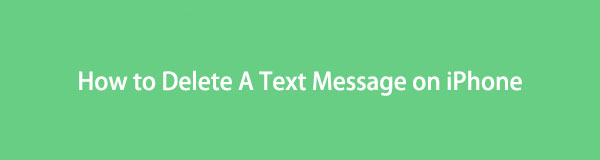

Guide List
- Del 1. Slik sletter du en tekstmelding på iPhone Messages App
- Del 2. Slik sletter du en tekstmelding på iPhone-innstillinger automatisk
- Del 3. Slik sletter du en tekstmelding på iPhone permanent fra nylig slettet
- Del 4. Slik sletter du iPhone-data med FoneLab iPhone Cleaner
- Del 5. Hvordan gjenopprette utilsiktet slettede meldinger på iPhone
- Del 6. Vanlige spørsmål om hvordan du sletter en tekstmelding på iPhone
FoneLab iPhone Cleaner er den beste iOS-datarenseren som enkelt kan slette alt innhold og innstillinger eller spesifikke data på iPhone, iPad eller iPod Touch.
- Rengjør uønskede data fra iPhone, iPad eller iPod touch.
- Slett data raskt med en gangs overskriving, noe som kan spare tid for mange datafiler.
- Det er trygt og enkelt å bruke.
Del 1. Slik sletter du en tekstmelding på iPhone Messages App
Standardprosessen for å slette tekstmeldingen din på en iPhone kan håndteres i Meldinger-appen. Hvis du byttet fra en Android til en iPhone, vil denne metoden ikke være forvirrende eller vanskelig for deg siden trinnene er nesten de samme. Det er problemfritt og krever bare flere trykk for å slette tekstmeldingene. Tiden det vil ta avhenger av antall meldinger du sletter. Men hvis du bare har noen få eller alt å slette, vil prosessen garantert fullføres innen minutter.
Ta til hjertet de unøyaktige instruksjonene nedenfor for å forstå hvordan du sletter iPhone-tekstmeldinger:
Trinn 1Start meldinger app ved å trykke på ikonet på startskjermen. På det første grensesnittet velger du samtalen der teksten du vil slette er lagret. Meldingene i den samtalen vil da bli presentert på skjermen.
Trinn 2Finn tekstmeldingen du vil slette, og trykk lenge på den til alternativene vises. Deretter trykker du på Mer, og teksten vil bli valgt. Hvis du har flere elementer å slette, sjekk kretsene som er på linje med dem. Når du er valgt, trykker du på Trash ikon og slå Slett meldinger.
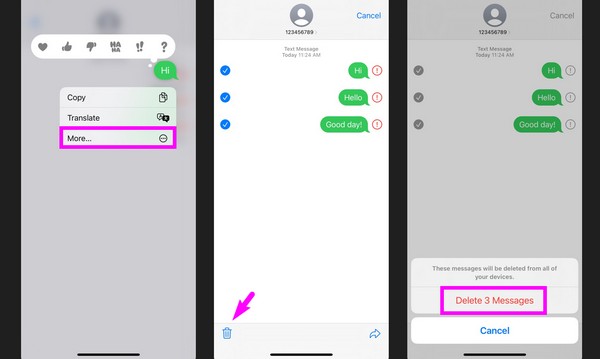
Del 2. Slik sletter du en tekstmelding på iPhone-innstillinger automatisk
Bortsett fra manuell sletting, kan du også slette tekstmeldingene dine automatisk. Prosessen navigeres på Innstillinger, og du trenger bare å aktivere alternativet for å beholde meldinger. Aktivering av funksjonen betyr imidlertid ikke at tekstmeldingene blir slettet umiddelbart etter at du mottar dem. Avhengig av det valgte alternativet, vil de forbli på iPhone Messages-appen i 30 dager eller 1 år før de blir slettet.
Bli veiledet av den enkle prosessen under for å mestre hvordan du sletter en enkelt tekstmelding på iPhone automatisk:
Trinn 1Velg innstillinger ikonet på startskjermen. På grensesnittet skyver du ned for å se og trykker på meldinger fanen. Når meldingsalternativene vises, skyver du ned igjen.
Trinn 2Velg Hold meldinger alternativet når det vises på skjermen. Deretter velger du ønsket varighet før tekstmeldingene slettes automatisk.
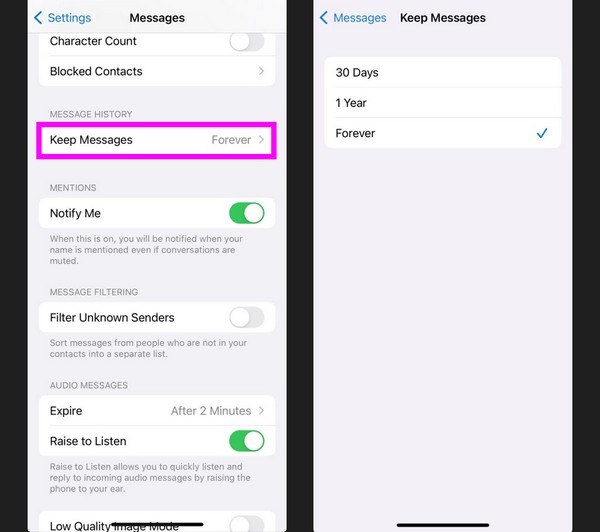
Del 3. Slik sletter du en tekstmelding på iPhone permanent fra nylig slettet
I mellomtiden vil sletting av tekstmeldingene på Messages-appen ikke umiddelbart fjerne dem fra iPhone. De vil bare bli flyttet til Nylig slettet seksjonen, forblir der i 30 dager før den slettes permanent. Men hvis du ikke vil vente i 30 dager og planlegger å slette meldingene med en gang, må du slette dem direkte fra Nylig slettet-delen. Men ikke bekymre deg. Som de tidligere prosedyrene, krever det ikke avansert kunnskap siden slettingen ikke er i nærheten av komplisert.
FoneLab iPhone Cleaner er den beste iOS-datarenseren som enkelt kan slette alt innhold og innstillinger eller spesifikke data på iPhone, iPad eller iPod Touch.
- Rengjør uønskede data fra iPhone, iPad eller iPod touch.
- Slett data raskt med en gangs overskriving, noe som kan spare tid for mange datafiler.
- Det er trygt og enkelt å bruke.
Emuler den sikre prosedyren nedenfor for å finne ut hvordan du permanent sletter tekstmeldinger på iPhone:
Trinn 1Kjør meldinger app og trykk Rediger øverst på skjermen. Deretter velger du Vis nylig slettet fra alternativene for at de slettede tekstene skal vises.
Trinn 2På neste skjerm trykker du på samtalen der de slettede meldingene er lagret. Etterpå trykker du på Delete for å slette dem permanent.
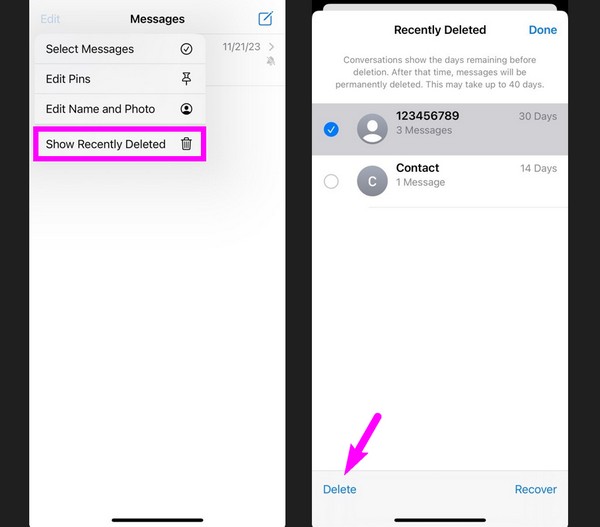
Del 4. Slik sletter du iPhone-data med FoneLab iPhone Cleaner
Hvis du ønsker å fjerne søppelfiler, dupliserte bilder, personlig informasjon eller alle data fra din iPhone, FoneLab iPhone Cleaner vil være det beste valget for deg. Det gjør det mulig for deg tømme cache-filer, ugyldige filer, systemdata osv. innen noen få klikk. Hvis du vil vite hvordan du bruker den til å frigjøre iPhone-data på datamaskinen, kan du gå videre.
FoneLab iPhone Cleaner er den beste iOS-datarenseren som enkelt kan slette alt innhold og innstillinger eller spesifikke data på iPhone, iPad eller iPod Touch.
- Rengjør uønskede data fra iPhone, iPad eller iPod touch.
- Slett data raskt med en gangs overskriving, noe som kan spare tid for mange datafiler.
- Det er trygt og enkelt å bruke.
Trinn 1Last ned og installer FoneLab iPhone Cleaner fra den offisielle siden og koble deretter iPhone til datamaskinen.

Trinn 2Velg Frigjør plass or Slett alle data tilsvarende. Du kan velge spesifikk modus for å tømme iPhone-lagringen eller velge slettenivået fra de 3 alternativene.


Trinn 3Deretter vil den begynne å slette iPhone-dataene dine i løpet av minutter. Hold iPhone-en tilkoblet under denne prosedyren.
Del 5. Hvordan gjenopprette utilsiktet slettede meldinger på iPhone
Som menneske er det uunngåelig å gjøre feil, spesielt hvis det er første gang du prøver noe nytt. Derfor er det mulig å slette andre meldinger ved et uhell. Derfor har vi utarbeidet et bonusprogram hvis du kommer i en slik situasjon. FoneLab iPhone Data Recovery er et nyttig verktøy som lar deg gjenopprette slettede eller tapte data på iPhone. Den inkluderer tekstmeldinger, som lar deg gjenopprette elementene du utilsiktet inkluderte i sletteprosessen. Dette verktøyet forhåndsviser til og med tekstinformasjonen før gjenoppretting for å hjelpe deg med å velge raskere.
I tillegg, FoneLab iPhone Data Recovery gjenoppretter ikke bare tekstmeldinger. Den returnerer også meldingsvedleggene, slik at bildene eller andre datatyper som er sendt eller mottatt på meldingene dine kan gjenopprettes. Bortsett fra det støtter den andre data, inkludert kontakter, notater, påminnelser, lyd, video, bilder og mer. Det spiller ingen rolle hvordan de ble slettet. Verktøyet vil bringe dem trygt tilbake uansett hva, slik at du nå kan være rolig.
Med FoneLab for iOS vil du gjenopprette tapte / slettede iPhone-data, inkludert bilder, kontakter, videoer, filer, WhatsApp, Kik, Snapchat, WeChat og mer data fra iCloud- eller iTunes-sikkerhetskopien eller enheten.
- Gjenopprett bilder, videoer, kontakter, WhatsApp og mer data med letthet.
- Forhåndsvis data før gjenoppretting.
- iPhone, iPad og iPod touch er tilgjengelige.
Finn de håndterbare trinnene under for å gjenopprette utilsiktet slettede meldinger eller andre data på en iPhone med FoneLab iPhone Data Recovery:
Trinn 1FoneLab iPhone Data Recovery offisielle nettsted kan nås i en nettleser, så besøk den og klikk Gratis nedlasting på siden. Programmet vil bli lagret om kort tid. Åpne den for å starte installasjonen, og kjør deretter gjenopprettingsverktøyet etterpå.
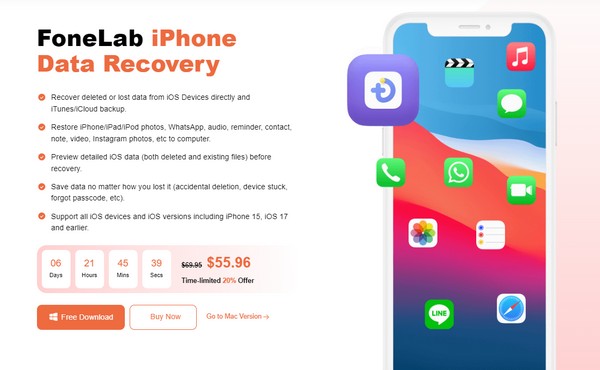
Trinn 2La programmet oppdage iPhone ved å koble den til datamaskinen med en USB-kabel. Når start Scan fanen vises, klikk på den, og verktøyet vil bla gjennom iPhone-dataene dine. Når skannet, klikk meldinger under Melding og kontakter delen i venstre rute for å se tekstmeldingene dine. Du kan også åpne Melding Vedlegg fanen senere.
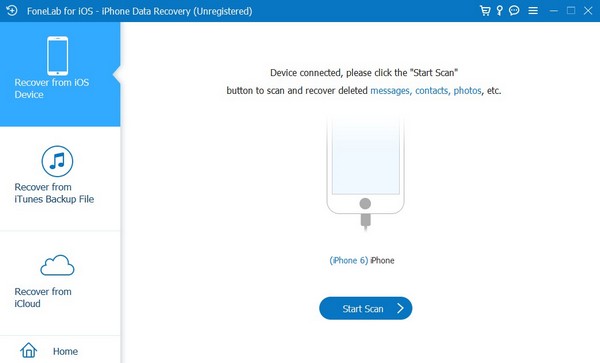
Trinn 3Når du ser tekstmeldingene på grensesnittet, klikker du på samtalen der meldingene du ønsker å gjenopprette er lagret. Eller du kan sjekke hele samtalen for å hente alt innholdet. Hvis ikke, kontroller kun de spesifikke tekstene i høyre kolonne. Når du har valgt meldingene, klikker du Gjenopprette for å gjenopprette de slettede elementene raskt.
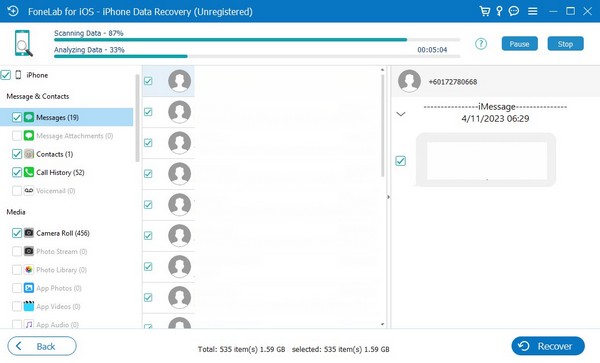
Med FoneLab for iOS vil du gjenopprette tapte / slettede iPhone-data, inkludert bilder, kontakter, videoer, filer, WhatsApp, Kik, Snapchat, WeChat og mer data fra iCloud- eller iTunes-sikkerhetskopien eller enheten.
- Gjenopprett bilder, videoer, kontakter, WhatsApp og mer data med letthet.
- Forhåndsvis data før gjenoppretting.
- iPhone, iPad og iPod touch er tilgjengelige.
Del 6. Vanlige spørsmål om hvordan du sletter en tekstmelding på iPhone
1. Hvordan sletter du bilder fra tekstmeldinger på iPhone?
Å slette bilder fra tekstmeldinger på en iPhone har samme prosess som å slette vanlige tekstmeldinger. Dermed kan du referere til prosedyrene ovenfor og bruke de samme trinnene som guiden din for å enkelt slette bildene.
2. Kan slettede tekster på min iPhone hentes tilbake?
Ja de kan. Hvis tekstmeldingen bare ble slettet i løpet av de siste 30 dagene, kan du enkelt hente den tilbake gjennom Nylig slettet mappe. Hvis ikke, bruk FoneLab iPhone Data Recovery verktøy nevnt i del 5.
Med FoneLab for iOS vil du gjenopprette tapte / slettede iPhone-data, inkludert bilder, kontakter, videoer, filer, WhatsApp, Kik, Snapchat, WeChat og mer data fra iCloud- eller iTunes-sikkerhetskopien eller enheten.
- Gjenopprett bilder, videoer, kontakter, WhatsApp og mer data med letthet.
- Forhåndsvis data før gjenoppretting.
- iPhone, iPad og iPod touch er tilgjengelige.
Metodene og prosedyrene skrevet ovenfor ble grundig undersøkt og testet. Derfor, ikke nøl med å stole på; tekstmeldingene dine vil bli slettet med instruksjonene i hver del.
